cdr��ô���һ����ɫ�������Ƹ����?
��ҪЬ�ӵ����
11��Ȼ�������ȹ���������м��Բ���������ȵ�������ɫ��ʱ������������һ������ɫ����������ɫ��������������ͼλ������һ����ɫ�飨����ɫ���Ϻ�ɫ�鵽��Ҫ���õĵط����ӣ�Ч����ͼ��Ҫע����ǵ���м��Ǹ���ɫɫ�飬ֻҪ��100��Ȼ���ѡȫ����ctrl+g Ⱥ�顣



12��ѡ����ι��ߣ���һ����ɫ��Ȼ��ѡ����Բ��������ctrl����һ����Բ������ɫ��ȥ��������������Բ�ν��䣬ѡ���������ı���������һ������СһЩ����ͼ��ʾ��


13��ѡ����������ѡ������ߡ��� ���ͼ�������ұߵ�ͼ�Ρ���ͼ��Ȼ����һ�ݡ��ñ�������������������ߣ����C�����ƣ�Ȼ������״���ߵ�����ѡ�е��ͺõ�ͼ�Σ����������������Ϊ50�������·�������ּ�ͷ����·�����ڵ���������ģ�����ȫ·������������תȫ��������ѡ�С�Ч����ͼ��ѡ��·�������Ҽ������·��Ⱥ���ϵĻ������Ȼ����·������delete��ɾ����Ч����ͼ��
����������������������ߣ����C�����ƣ�Ȼ������״���ߵ�����ѡ�е��ͺõ�ͼ�������������������Ϊ80 �������·�������ּ�ͷ����·�����ڵ���������ģ�����ȫ·��������ѡ�С�Ч����ͼ��


14������������������������ߣ����C�����ƣ�Ȼ������״���ߵ�����
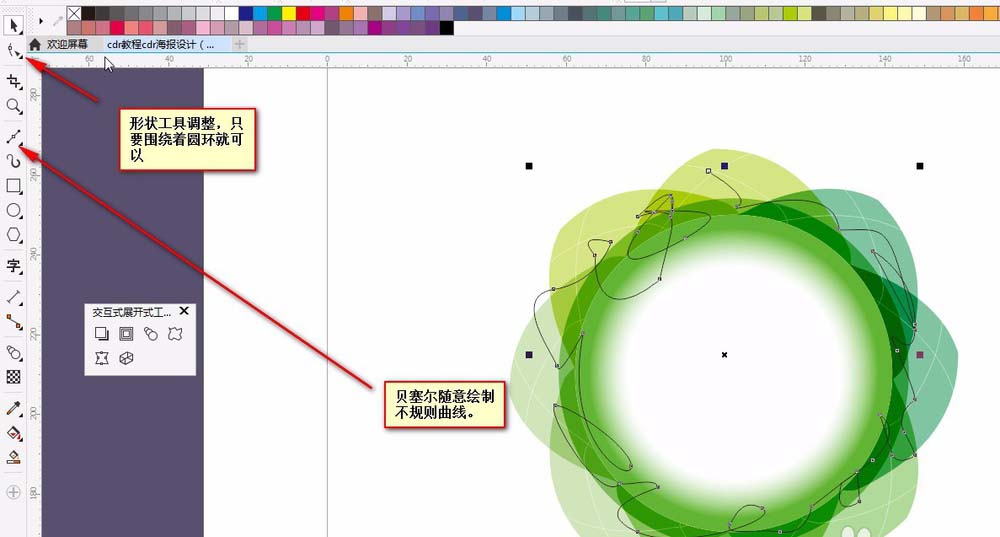
15��ѡ�е��ͺõ�ͼ�Σ����������������Ϊ50�������·�������ּ�ͷ����·�����ڵ���������ģ�����ȫ·�����͡�����תȫ��������ѡ�С�Ч����ͼ��



